Esqueci minha senha gráfica no meu telefone, o que devo fazer? Como desbloquear a tela do telefone se você esqueceu a senha do Android. Desbloqueio usando serviços e aplicativos de marca
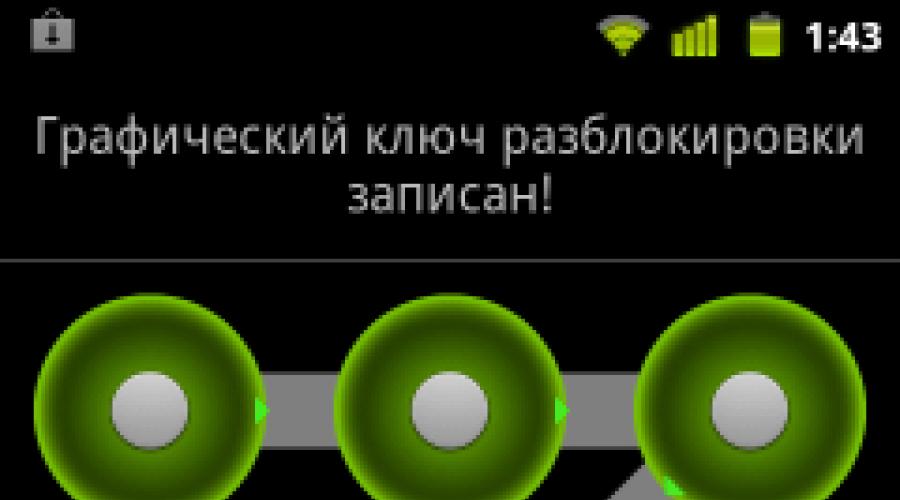
Leia também
Para salvar dados em um smartphone, muitos dispositivos possuem uma função de bloqueio de padrão integrada. Com sua ajuda, você pode definir uma senha para o dispositivo. Porém, caso o usuário tenha esquecido a senha, ele terá que trabalhar muito para recuperar o acesso aos dados. Existem várias maneiras de desbloquear o Android. O usuário só pode escolher a melhor opção.
Para não lembrar senhas longas de smartphones com SO Android desenvolveu uma chave gráfica. Este método de proteção é uma figura desenhada na tela: um quadrado, uma cruz ou outra mais complexa. Sem uma chave, você poderá fazer chamadas, mas não poderá usar o dispositivo. Este método não protege os dados pessoais na memória do telefone e no cartão de memória. Depois de retirar o cartão, você pode ler as informações. Essa proteção não o salvará de ladrões experientes em tecnologia. No entanto, um padrão pode ser usado para proteção mínima do dispositivo.

Como ativá-lo
EM modelos modernos A capacidade de usar uma chave gráfica é incorporada por padrão. Para ativá-lo você precisa "Configurações" telefone selecione subitem "Proteção de dispositivo" e em diante "Configurar bloqueio". O usuário precisará criar uma senha (chave) e lembrá-la. Se a senha for perdida, você terá que desbloquear o Android. Em outros dispositivos você pode baixar o aplicativo. O que gera uma chave gráfica.
Como desativá-lo em um gadget desbloqueado
Se não houver problemas de acesso aos dados, você poderá desbloquear a chave gráfica da mesma forma em "Configurações".

No capítulo "Segurança" Selecionar item.

Em seguida, selecione o item "Não".

Veja como remover facilmente a proteção do seu telefone.
Como desbloquear o Android sem conhecer a chave padrão
A situação é diferente se você precisar desbloquear seu Android, mas a chave não for conhecida.
Chamada telefónica
Este método pode funcionar em dispositivos com SO Android até a versão 2.2. Para desbloquear a tecla padrão, você precisa ligar para seu smartphone de outro telefone, atender a chamada (atender o telefone), ir para "Configurações" - "Segurança" – "Desativar o padrão".
Inserindo dados corretos em sua conta via computador
1) Até o sistema operacional Android 5.0.
Se o smartphone estiver conectado a uma rede móvel, para redefinir a chave basta especificar e-mail e senha conta. Após 5 tentativas sem sucesso de inserir a chave padrão, aparecerá uma mensagem na tela avisando que o aparelho ficará bloqueado por 30 segundos. Um botão aparecerá abaixo do texto "Esqueci sua chave padrão". Você precisa clicar no link e próxima janela insira os detalhes da conta. Você pode desbloquear o Android se tiver esquecido a chave padrão em dispositivos com a versão SO antes 5.0.

2) Para sistema operacional Android 4.4. e versões anteriores
Você pode desbloquear o Android acessando o link de mesmo nome em dispositivos com SO Android 4.4 e mais Versões recentes. Após várias tentativas de remoção do bloqueio, um link aparecerá na tela “Esqueceu sua chave padrão?”. Clique nisso. Faça login no sistema do dispositivo. Isso redefinirá o padrão.

Descarregar a bateria
Você precisa esperar até que o smartphone comece a sentar. Uma notificação de bateria fraca aparecerá na tela. Neste momento, é necessário entrar no menu de status da bateria, a partir dele retornar ao menu principal de configurações e desabilitar o padrão conforme algoritmo descrito anteriormente.
Habilite a Internet no seu dispositivo
Você pode desbloquear o Android se tiver esquecido sua chave padrão conta do Google. Para fazer isso, você precisa restaurar o acesso à sua conta e acessá-la em um telefone bloqueado.
O dispositivo deve estar conectado a Internet:
- 1. Na tela de bloqueio, ative "ligação de emergência".
- 2. *#*#7378423#*#* .
- 3. Selecione o cardápio WLAN.
- 4. Conecte-se WI-FI.
Encontrar serviço de dispositivo
O Google desenvolveu "Encontrar dispositivo" com função integrada Reinicialização total.
Para desbloquear o Android você precisa conectar seu dispositivo à Internet. Através navegador sobre PC ou qualquer outro dispositivo siga o link https://www.google.com/android/find e faça login em sua conta.

O mapa exibirá a localização do telefone e a hora em que esteve online pela última vez. Na lista de opções você precisa selecionar o item.


aperte o botão "Claro". Se o dispositivo estiver offline, os dados serão apagados após a primeira conexão à rede.
Serviço Samsung "Encontre meu celular"
Redefinir senha em dispositivos Samsung a maneira mais fácil é através do aplicativo Encontre meu celular. Só pode ser usado se o usuário já tiver criado conta na Samsung. Em qualquer navegador, acesse o link https://findmymobile.samsung.com/ e faça login em sua conta Samsung. Na barra de menu à esquerda, selecione a opção "Tela de bloqueio". Digite novo código e pressione "Bloquear". Reinicie o seu dispositivo. A senha da tela de bloqueio deve ser substituída por uma nova.
Limpando uma partição via Fastboot
Padrão de desbloqueio em dispositivos Visão Negra, ZTE, Meizu, Xiaomi, Bluboo, Doogee, Lenovo, Voar, Elefone, Oukitel, IHM e outros Modelos chineses trabalhando para Chip MTK, você pode usar o utilitário Ferramenta Flash SP. Com sua ajuda é instalado Recuperação, que não limpa partições e os arquivos do sistema são excluídos.
Baixe o programa do site spflashtool. com. Arquivo de imagem de recuperação e "... dispersão.txt" para um processador específico pode ser encontrado nos tópicos de modelo nos fóruns w3bsit3-dns.com, Desenvolvedores XDA, Needrom. Todos os arquivos devem ser colocados em uma pasta. O caminho para o arquivo não deve conter cirílico. O arquivo de imagem deve ser renomeado para "recuperação.img".
Abrindo o arquivo Ferramentas Flash SP para disco C. Execute o arquivo "flash_tool.exe".

Clique, abra a pasta com "recuperação.img" e selecione o arquivo espalhar.

Clique.

Desligue seu smartphone. Nós esperamos 15 segundos. Ligue o dispositivo e conecte-o PC. Todas as linhas do programa devem ficar inativas. Uma barra aparecerá na parte inferior.
Conforme você atualiza, a cor da barra muda para amarelo. Após a conclusão do processo, uma janela aparecerá "Baixar ok".
Inicie o menu de fábrica mantendo pressionada a tecla de volume. Botão Aumentar o volume" chegamos ao ponto "Recuperação" e confirme sua escolha Volume baixo".

Seguindo os pontos 5 e 6 das instruções do programa, apagamos a senha esquecida.
Redefinição completa de dados
Este método irá ajudá-lo a desbloquear o padrão. No entanto, todos aplicativos instalados, contas vinculadas, SMS. Os arquivos pessoais em SD permanecerão intactos. Mesmo um usuário de telefone inexperiente pode redefinir as configurações. Precisa correr menu de engenharia enquanto segura o botão de volume e "Lar", acesse o item e confirme a operação.

Hackeie um padrão usando programas especiais
Se você desbloquear o padrão usando métodos padrão falhou, você pode usar programas de terceiros.
Programa de desvio de SMS
Ignorar SMSé um aplicativo para smartphones que serve para desbloquear o Android. O programa ignora remotamente a tela de bloqueio, envia uma mensagem para o telefone e redefine a senha. Vamos dar uma olhada em como desbloquear o Android se você esqueceu sua chave padrão.
Para usuários que precisam lembrar muitas senhas, é melhor baixar imediatamente o programa na app store (preço 1,9 dólares) e instalar o aplicativo no telefone com Direitos de root . O programa gera um código digital que deve ser lembrado. Se o dispositivo estiver bloqueado, você deverá enviar uma mensagem para o seu telefone com o texto "1234 redefinição"(código padrão). Aplicativo reinicia o dispositivo. Depois de ligá-lo, você precisa inserir uma nova chave de padrão.
Você pode desbloquear o Android sem primeiro instalar o programa. No entanto, o usuário deve ter direitos de administrador no smartphone. Você precisa fazer login na sua conta do Google através do seu PC e sincronizar com o seu dispositivo móvel. A seguir, baixe o programa na loja de aplicativos, instale-o remotamente em seu telefone e execute as operações acima.
Remoção manual
Desbloquear Android Este método só é possível em dispositivos com Direitos de root.
A primeira coisa que você precisa fazer é baixar o gerenciador Aroma. Em seguida, desligue o aparelho, vá ao menu e selecione o arquivo "Instale o zip".

Selecione para visualizar todos os arquivos baixados e encontrar o arquivo com Aroma.

Selecione a pasta com o arquivo. Uma janela do gerenciador de arquivos será aberta. Você precisa especificar o caminho /dados/sistema/ e exclua arquivos: "gesto.key", "senha.chave", "locksettings.db", "locksettings.db-wal", "locksettings.db-shm". Reinicie o dispositivo. A senha será redefinida.
O que fazer se você não conseguir remover a chave gráfica sozinho
O usuário pode realizar todas as operações acima de forma independente. Se você não conseguir desbloquear a chave padrão, terá que procurar ajuda externa.
Se a redefinição falhar, você terá que atualizar o telefone, ou seja, alterar o sistema operacional. Você pode entrar em contato com o suporte técnico com este problema. Ou atualize você mesmo o telefone. Vejamos como fazer isso usando um smartphone como exemplo. Samsung usando o aplicativo Odin. Para funcionar, você precisará adicionalmente de um arquivo de firmware, que pode ser baixado no fórum do site do desenvolvedor. O nome e o caminho do arquivo não devem conter cirílico.
Você precisa ir ao menu de engenharia:
- Desligue o dispositivo.
- Pressione e segure o botão liga / desliga e o botão de volume.
- Conecte o dispositivo ao seu PC via USB.
Inicie o aplicativo Odin em seu computador. Linha ID: COM deve ficar amarelo. Nas configurações, ative as opções Reinicialização automática e F. Tempo de reinicialização.

Se o firmware contiver apenas um arquivo, ele deverá ser carregado pressionando o botão AP. Para carregar elementos do firmware de vários arquivos, são fornecidos os seguintes botões:
- POÇO- arquivo PIT.
- Carregador de inicialização- arquivo APBOOT
- PA- Arquivo PDA/CÓDIGO.
- CP- arquivo TELEFONE/MODEM.
- C.S.C.- Arquivo CSC.
Você deve primeiro marcar a caixa apropriada.
Após baixar todos os arquivos, clique em Começar. Período de firmware não pode ser desabilitado dispositivo de PC. Após reiniciar o dispositivo, o processo pode ser considerado concluído.
Entre em contato com o centro de serviço
Se nenhuma das opções acima for adequada, entre em contato com o centro de serviço. Os especialistas determinarão exatamente o que foi bloqueado (cartão SIM ou dispositivo) e restaurarão a funcionalidade do telefone.
Contente
Uma senha que protege a entrada em um smartphone ou tablet pessoal contra invasões externas é chamada de chave gráfica. Não consiste em números, mas em nove círculos (pontos) que precisam ser conectados em uma determinada sequência. Freqüentemente, os proprietários de gadgets esquecem a chave e não sabem como removê-la.
Remover padrão usando conta do Google
Existem vários opções padrão Como desbloquear uma chave padrão. A maneira mais fácil é usar uma conta do Google. Desbloquear aparelho eletrônico repita as instruções passo a passo:
- Faça cinco tentativas para inserir a chave, mas como a figura foi desenhada incorretamente, o dispositivo será bloqueado.
- A seguir, a mensagem “Esqueceu sua chave padrão?” aparecerá na tela.
- Após clicar nele, você será solicitado a fazer login em sua conta Google, após o qual o acesso ao dispositivo será permitido.
- Este método funcionará se o dispositivo estiver conectado à Internet e também se você lembrar dos dados (nome de usuário e senha) para fazer login na sua conta Google.
Reiniciar
Em um novo telefone ( computador tablet) desbloquear a chave padrão será “indolor” se você redefinir todas as configurações. Observe que se o dispositivo estiver em uso há muito tempo e houver muitos dados pessoais armazenados nele, você os perderá usando esse método. Como redefinir as configurações em um dispositivo móvel Android:
- Remova o MicroSD para salvar as informações armazenadas no cartão flash.
- Com o aparelho desligado, pressione simultaneamente uma das combinações: a) botão de aumentar volume + tecla desligar/ligar; b) botão de diminuir volume + tecla “Power”; c) aumentar volume + diminuir volume + “Power”, d) aumentar volume + diminuir volume.
- Após 5 a 10 segundos, o menu de engenharia do modo de recuperação aparecerá. Usando o botão de volume, selecione a opção “wipe data/factory reset” e pressione a tecla liga / desliga.
- A seguir, na janela que se abre, estará o item necessário “sim - excluir todos os dados do usuário”. Em seguida, encontre “reboot system now”, após o qual o dispositivo será reiniciado e desbloqueado.
- Esta entrada no modo de recuperação é universal para muitos dispositivos móveis com Android.
Chamada telefónica
Você pode redefinir a chave padrão no Android depois de ligar de outro número. Este método funcionará se você tiver a versão sistema operacional(OP) de 2.2 e abaixo. Para remover a chave do Android, faça o seguinte:
- Peça para ligar para o seu número de outro dispositivo móvel.
- Atenda a chamada, remova a janela da chamada e pressione a tecla Home.
- O dispositivo será desbloqueado e vá para Configurações.
- Em seguida, selecione a seção “Segurança” no menu e exclua a senha gráfica.
Descarga de smartphone
Você pode remover a chave do Android depois que seu smartphone ou tablet estiver descarregado. Aguarde até a bateria descarregar (menos de 10%) e faça o seguinte:
- Durante a notificação de que a bateria está fraca, clique sobre ela e vá em “Configurações” - “Segurança” - “Bloquear”.
- Remova a senha da imagem. É importante fazer isso antes que o telefone desligue.
Usando o Gerenciador de Arquivos
Você pode remover a chave do Android usando um gerenciador de arquivos, mas este método funcionará em gadgets com um menu de recuperação modificado (CWM ou TWRP). Você pode remover a chave sem desbloquear seguindo as seguintes etapas:
- Baixe o arquivo Aroma Filemanager.
- Mova-o para o cartão de memória do seu dispositivo.
- Encontre o menu de recuperação ( ações iniciais usando o método “redefinir configurações”) e instale o utilitário.
- Selecione “Escolher zip do cartão sdcard externo” (“Escolher zip do cartão sd” ou “Instalar zip do cartão sd”), vá até a pasta com o arquivo do programa AROMA Filemanager, faça o download.
- Em seguida, vá para a pasta “/data/system”, da qual exclua os arquivos: password.key, gesto.key (Android versão 4.4 e inferior), getekeeper.pattern.key, getekeeper.password.key (Android versão 5 e superior ).
- Então reinicie dispositivo móvel e digite qualquer gesto de desbloqueio.
Programa ADB
Se você não conseguir acessar o menu de recuperação para redefinir as configurações, deverá usar o programa ADB. Este é um aplicativo de console projetado para ser executado em um computador, mas permite que você ações diferentes em dispositivos com Android. O utilitário não pode ser baixado porque faz parte do pacote Android Studio. Este método só funcionará em dispositivos com depuração USB habilitada na seção “Para desenvolvedores”. Ele pode ser ativado quando conectado a um computador por meio de um cabo. Como baixar e instalar o programa ADB:
- Baixar para o seu computador Aplicativo Android Estúdio do site oficial. Usando o arquivador, abra e entre na pasta “$TEMP”. Após 2 vezes clique na opção “android-sdk.7z” e extraia a pasta “platform-tools”.
- Mova-o para o diretório raiz da unidade C “SystemRoot%” e renomeie-o.
- Conecte seu dispositivo móvel ao computador via USB e instale o driver.
- Se não estiver lá, faça o download em Google Play Motorista universal de mercado Google Controlador USB e usando as guias “Painel de Controle” - “Todos os Controles” - “Gerenciador de Dispositivos”, instale-o em seu computador.
- Após instalar o driver, abra o programa Prompt de Comando usando as teclas Win + R, digite o comando cmd na linha e clique em OK.
- Para remover a chave gráfica, vá até a pasta com o programa, depois para linha de comando Digite “cd c:/adb” e confirme pressionando “Enter”.
- Posteriormente, o smartphone (tablet) Android precisa ser reiniciado.

Artigos e truques
Se você esqueceu sua senha, é claro que terá interesse em aprender como hackear a senha do seu telefone. Normalmente este procedimento é realizado por meio de procedimentos especiais. Especialistas poderão fornecer assistência profissional centros de serviço, porque muitas vezes são abordados com solicitações semelhantes e possuem o conhecimento, o equipamento e o software adequados.
Mas se você quiser tentar esse procedimento sozinho, esta revisão pode ajudá-lo.
Opções para hackear uma senha em um telefone
- Para hackear modelos mais antigos, existem calculadoras especiais que, com base nos dados inseridos no telefone, geram alguns códigos mestres universais. Ao inserir um código semelhante no telefone, você pode ignorar a senha do usuário; isso foi feito deliberadamente para os técnicos do centro de serviço. Mas com o tempo, os fabricantes duvidaram da viabilidade de uma abordagem tão simples e complicaram o princípio de contornar a senha do usuário.
- Para modelos mais recentes, existe a opção de ignorar a senha usando o comando de redefinição de fábrica. esses comandos podem diferir não apenas de fabricante para fabricante, mas até de modelo para modelo.
Por exemplo, para muitos modelos você pode tentar discar o comando *2676*2878#, mas lembre-se que assim ele retornará às configurações de fábrica, ou seja, a agenda telefônica será até apagada.
Alguns telefones podem ser redefinidos usando um especial cardápio de serviço. Para muitos telefones HTC, por exemplo, você precisa diminuir o volume e pressionar brevemente o botão liga / desliga e, em seguida, selecionar “redefinir” no menu e as configurações serão definidas para o valor padrão.
- Outra forma de quebrar uma senha é usar programas especiais. Eles obtêm acesso direto aos recursos do telefone e, em seguida, geram uma senha para você inseri-la ou redefinir a proteção instalada. Aqui está uma lista de alguns desses aplicativos.
Lista de programas que quebram a senha do telefone
- destravador E Desbloqueador 2, e Removedor Simlock Universal– ajuda a desbloquear muitos telefones, desde os mais antigos até os mais novos.
- Você também pode olhar CyberBOG, ele também faz coisas semelhantes.
- E aqui PACOTE DE CABO DE TELEFONE ele simplesmente contém um banco de dados de códigos mestres, cuja inserção o ajudará a ignorar a senha definida.
Muitas vezes há casos em que os proprietários de gadgets simplesmente esquecem a chave padrão do Android e também desejam simplesmente removê-la. Neste caso aparece pergunta real, como remover um padrão do Android. Existem vários de varias maneiras, sobre cada um dos quais falaremos a seguir.
Você se lembra da senha gráfica
Se não houver problemas de acesso em seu tablet ou telefone, você poderá desativar facilmente o padrão usando as configurações padrão. A redefinição da chave padrão é realizada pelas seguintes etapas:
Depois disso, você pode desbloquear facilmente seu tablet ou telefone. No mesmo menu, o usuário pode colocar de volta a chave gráfica ou senha digital no Android. Depois de alterar sua senha, anote-a para evitar futuros problemas de bloqueio. Esta é a resposta à questão de como desbloquear seu dispositivo Android.
Você esqueceu sua chave padrão
Na maioria dos casos, o problema é muito mais sério, uma vez que o padrão-resposta desejado é irremediavelmente perdido da memória. O que fazer se você esqueceu sua chave gráfica. Existem diferentes opções. Alguns exigirão apenas alguns ações simples, outros exigem manipulações sérias no Android. Veremos as opções mais populares que ajudarão você a desativar a senha gráfica.
Vamos tentar adivinhar
Por mais trivial que seja esse conselho, em alguns casos ajuda a restaurar o acesso ao telefone. Se você usa uma senha com imagem há muito tempo, pode ter memória muscular. Tente repetir as etapas executadas ao desbloquear. Na maioria dos casos, as pessoas usam teclas gráficas bastante simples, que não são muito difíceis de encontrar por conta própria.
Se você conseguir adivinhar o código, precisará acessar as configurações e simplesmente cancelar a inserção da chave do tablet ou do celular. Aqui, basta desativar essa configuração, mas você também pode criar uma nova senha. Também é recomendável tirar uma foto da chave e guardá-la em local seguro. Como remover uma chave gráfica está descrito no parágrafo anterior.
Faça uma ligação
O que fazer se você esqueceu sua chave padrão, você precisa descobrir urgentemente como desbloquear o Android. Tente ligar para o telefone. Em dispositivos Android mais antigos, durante uma chamada recebida de um celular, é possível entrar no menu sem inserir um bloqueio gráfico. Você precisa pressionar o botão Home.

Em seguida, acesse o menu correspondente da mesma forma e redefina a senha gráfica. Se você sempre esquece o padrão da sua senha, é recomendável desativá-lo completamente.
Bateria fraca
Como remover o bloco? Tente usar uma vulnerabilidade que permite acessar o menu por meio de uma notificação de bateria fraca. O processo é bastante demorado, mas em alguns casos pode ser o único. Você precisa esperar até que o telefone desligue. Assim que o alerta aparecer na tela, abra Configurações, entre no menu de segurança e remova a senha. É importante ter tempo para alterar as configurações antes que o gadget desligue completamente.
Usando o registro do Google
Existe uma maneira de redefinir o padrão se o sistema Google tiver inserido dados na memória da conta do usuário. Aqui você pode ignorar o padrão. Para desbloquear você precisará fazer o seguinte:
- Insira quaisquer teclas gráficas até ser solicitado a fazer login na sua conta de rede.
- Depois disso, digite seu nome de usuário e senha de sua conta do Google.
- Assim que você conseguir fazer isso, o sistema enviará uma proposta para ativar o modo administrador.
- Mantenha pressionada a tecla “Administrador”. O gadget será desbloqueado e a senha será totalmente cancelada.
Desta forma simples você pode ter acesso ao seu smartphone caso tenha esquecido a chave do padrão. No entanto, você só poderá remover a senha se não tiver esquecido de inserir uma conta de usuário ao configurar o dispositivo pela primeira vez.
Para usuários avançados
Todos os métodos anteriores não exigiam conhecimentos ou habilidades especiais do usuário. Mas o que fazer se nenhum dos métodos descritos acima ajudou. Existem outras opções, mas elas exigirão que você use recursos adicionais Programas ou redefinir completamente o gadget para desbloquear a chave padrão.
Usando um gerenciador de arquivos especializado
Ao instalar uma chave gráfica em sistema de arquivo telefone, é criado um arquivo especial no qual as informações são armazenadas. Removê-lo desativará a senha e você poderá fazer login no seu smartphone. Para isso você precisa programa especial, exemplo – Gerenciador de arquivos
. Além disso, o telefone deve ter outro arquivo .Para remover a chave gráfica, siga rigorosamente os seguintes passos:

Assim, removemos a senha do telefone, mantendo totalmente a integridade de todos os dados. Infelizmente, descubra chave velha você não será mais capaz de fazer isso.
Usamos o programa adb
O que devo fazer se excluir o arquivo necessário, mas a senha ainda permanecer. Talvez isso te ajude este método, que faz a mesma coisa, mas caminho alternativo. Para evitar confusão sobre como remover a chave padrão, use o programa de computador ADB. Possui ampla funcionalidade e também permite excluir o gesto. A depuração USB deve ser ativada primeiro no seu telefone. Você também deve baixar o script correspondente da Internet que realizará todas as ações necessárias.
Como desabilitar a senha neste caso? Siga estas instruções simples:
Dessa forma, você pode ignorar a senha. Lembre-se de que nenhum programa seleciona uma chave gráfica, portanto apenas os métodos descritos acima são eficazes.
Medidas extremas
Como contornar o bloqueio se nada ajudar? Redefina o gadget para as configurações de fábrica. Esta é uma opção 100%, mas tem uma desvantagem significativa: Você perderá absolutamente todos os seus dados. Aplicativos, contatos telefônicos, músicas e outros arquivos. Tudo isso estará irremediavelmente perdido.
Pare de entrar em pânico e leia cinco instruções sobre como desbloquear o Android caso você tenha esquecido sua senha ou padrão. Muito provavelmente, um deles irá ajudá-lo. Os métodos são descritos para smartphones, mas para tablets tudo é feito da mesma forma.
Método 1: use sua conta do Google
Este método é adequado para desbloquear um smartphone antigo lançado antes de 2014 inclusive. Se sim, provavelmente você tem uma versão do Android inferior a 5.0. Nesse caso, você pode ignorar a proteção usando sua conta do Google. Outra condição é que o telefone seja capaz de se conectar à Internet (por exemplo, ele se conecta automaticamente ao seu ponto de acesso Wi-Fi doméstico).
Se você tiver um dispositivo mais recente, continue lendo.
Método 2: use o Smart Lock
Este método, pelo contrário, é adequado se você tiver um smartphone novo - de 2015 e mais recente. Nesse caso, provavelmente você possui Android 5.0 ou anterior. A partir desta versão está disponível em Android Função inteligente Lock, com o qual você pode tentar desbloquear o Android caso tenha esquecido sua senha.
O Smart Lock permite desbloquear seu telefone de três maneiras diferentes:

- Lembra se você configurou o Smart Lock ao definir uma senha ou padrão no seu telefone? Qual método de desbloqueio você escolheu?
- Se você escolheu dispositivo confiável, e o Bluetooth está ativado no seu telefone, encontre o dispositivo, ligue o Bluetooth nele e tente conectar-se ao seu smartphone.
- Se você escolheu lugar seguro, e seu telefone estiver com o GPS ativado, vá para o local indicado. O Android será desbloqueado assim que determinar pelo GPS que sua localização corresponde à especificada.
- Se você escolher o reconhecimento facial, o smartphone será desbloqueado se vir seu rosto com a câmera e comparar com o que está armazenado em sua memória.
Se você não configurou o Smart Lock para desbloquear o Android caso tenha esquecido sua senha, continue lendo.
3. Use o serviço de busca de smartphones
Se você tem smartphone Samsung, então existe um site para você Encontre meu celular, que permite encontrar seu dispositivo e controlá-lo remotamente, inclusive desbloqueá-lo. Você pode ter configurado uma conta Samsung e poderá desbloquear o Android caso tenha esquecido a senha do computador.

Se você possui um smartphone de outra empresa ou não configurou uma conta Samsung, continue lendo.
4. Use o gerenciador de arquivos Aroma
Este método é adequado se o seu telefone tiver um cartão de memória SD e suportar o modo de recuperação. Para desbloquear o Android usando este método, baixe para o seu computador gerenciador de arquivos Aroma através de um dos links abaixo:
Depois disso, você precisa entrar no modo de recuperação do seu telefone. Isso é feito para cada smartphone individualmente, e para saber como fazer no seu digite na busca “ modo de recuperação smartphone_model”E descubra como fazer isso.
Depois disso:

Se tudo isso parece muito complicado para você, continue lendo.
5. Faça uma reinicialização completa (redefinir as configurações de fábrica)
Se a segurança dos dados do seu smartphone não for particularmente importante para você, basta redefini-lo para as configurações de fábrica. Isso é feito de forma diferente para cada modelo de telefone, então para ter certeza digite na busca “ reinicialização completa do smartphone_model» e descubra como fazer isso.

Dentro de alguns minutos, o telefone retornará completamente à condição em que você o comprou. Todos os seus dados e aplicativos instalados serão destruídos! Porém, desta forma você desbloqueará definitivamente o Android caso tenha esquecido sua senha.
Ao ligá-lo, o telefone solicitará login e senha da sua conta Google. Insira-os. Se você tem um smartphone relativamente novo, provavelmente ele estava sincronizando com conta do Google e Google Play. Assim, os aplicativos excluídos podem ser devolvidos.